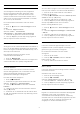operation manual
Een favorietenlijst verwijderen
U kunt alleen een favorietenlijst verwijderen.
Een favorietenlijst verwijderen...
1 - Open de favorietenlijst die u wilt verwijderen.
2 - Druk op
OPTIONS, selecteer Favorietenlijst
verwijderen en druk op OK.
3 - Bevestig deze actie om de lijst te verwijderen.
4 - Druk op
BACK om de zenderlijst te sluiten.
Zenders herordenen
Alleen in een favorietenlijst kunt u de volgorde van
zenders wijzigen (herordenen).
De volgorde van zenders wijzigen...
1 - Open de favorietenlijst die u wilt herordenen.
2 - Druk op
OPTIONS, selecteer Zenders
herordenen en druk op OK.
3 - Selecteer in de favorietenlijst de zender die u wilt
herordenen en druk op OK.
4 - Verplaats de zender met de toets
(omhoog)
of
(omlaag) naar de gewenste locatie.
5 - Druk op OK om de nieuwe locatie te bevestigen.
6 - U kunt zenders met dezelfde methode
herordenen totdat u de favorietenlijst sluit met de
toets
BACK.
8.4
TV-gids
Wat hebt u nodig
In de TV-gids vindt u het overzicht van de huidige en
geprogrammeerde TV-programma's van uw zenders.
Afhankelijk van waar de TV-gidsgegevens vandaan
komen, worden er analoge en digitale of alleen
digitale zenders weergegeven. Niet alle zenders
beschikken over TV-gidsgegevens.
De TV kan TV-gidsgegevens ophalen voor de op de
TV geïnstalleerde zenders. De TV kan geen TV-
gidsgegevens ophalen voor zenders die u via een
digitale ontvanger of decoder bekijkt.
Gegevens TV-gids
De TV-gids ontvangt informatie (gegevens) van
omroepen of van internet. In bepaalde regio's en voor
bepaalde zenders zijn mogelijk geen TV-
gidsgegevens beschikbaar. De TV kan TV-
gidsgegevens ophalen voor de op de TV
geïnstalleerde zenders. De TV kan geen TV-
gidsgegevens ophalen voor zenders die u via een
digitale ontvanger of decoder bekijkt.
De TV is standaard ingesteld op Van de zender.
Als de TV-gidsgegevens afkomstig zijn van internet,
kunnen er behalve digitale zenders ook analoge
zenders worden weergegeven. Het menu TV-gids
bevat ook een klein scherm van de huidige zender.
Vanaf internet
Als de TV op internet is aangesloten, kunt u de TV zo
instellen dat de TV-gidsgegevens via internet worden
ontvangen.
De TV-gidsgegevens instellen…
1 - Druk op
, selecteer Alle instellingen en druk
op OK.
2 - Selecteer TV-instellingen en druk
op
(rechts) om naar het menu te gaan.
3 - Selecteer TV-gids en selecteer Van internet.
4 - Druk zo nodig enkele malen op
(links) om het
menu te sluiten.
Ontbrekende opnamen
Als het lijkt alsof er opnamen uit de lijst met opnamen
verdwenen zijn, is de TV-gidsinfo (gegevens) mogelijk
gewijzigd. Opnamen die zijn gemaakt met de
instelling Van de zender, worden onzichtbaar in de
lijst als u overschakelt naar de instelling Van internet
of andersom. Mogelijk is de TV automatisch
overgeschakeld naar Van internet.
Als u de opnamen zichtbaar wilt maken in de lijst met
opnamen, schakelt u naar de instelling die was
geselecteerd op het moment van de opnamen.
De TV-gids gebruiken
De TV-gids openen
Druk op
TV GUIDE om de TV-gids te openen.
Druk opnieuw op
TV GUIDE om de TV-gids te
sluiten.
De eerste keer dat u de TV-gids opent, scant de TV
alle TV-zenders op programma-informatie. Dit kan
een aantal minuten in beslag nemen. TV-
gidsgegevens worden in de TV opgeslagen.
Afstemmen op een programma
Overschakelen naar een programma
Vanuit de TV-gids kunt u overschakelen naar een
programma dat op dat moment wordt uitgezonden.
Selecteer de naam van een programma om dit
programma te selecteren.
Ga naar rechts om de programma's te bekijken die
voor later die dag staan geprogrammeerd.
Om over te schakelen naar het programma (de
37